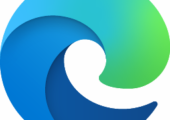
Seit dem dem 15. Januar 2020 ist der neue Edge Browser auf Basis von Chromium in der finalen Fassung verfügbar und steht auch für Windows 7, Windows 8.1 und sogar MacOS, Android sowie iOS zum Download bereit. Windows 10-Anwender werden den Browser in Kürze automatisch erhalten, können aber bereits jetzt upgraden. Warum sich ein Umstieg lohnt, welche neue Funktionen das neue Microsoft Edge bietet und wie man ein Update auch verhindern kann, beschreibt der folgende Artikel.
Microsoft Edge auf Basis von Chromium ist seit dem 15. Januar 2020 zur manuellen Installation verfügbar und wird in Kürze auch über Windows Update für Windows 10 verteilt.
Um die automatische Installtion des neuen Edge Browsers zu verhindern, können Sie einen neuen Eintrag in die Registry einfügen.
Microsoft hat auf einer eigenen Seite dokumentiert, wie man den alten und den neuen Edge Browser gleichzeitig unter Windows 10 nutzen kann.
Inhalt
- 1. Microsoft wechselt von Edge auf Edge Chromium
- 2. Edge Chromium ist der schnellere und besser Browser
- 3. So können Sie Edge Chromium installieren
- 4. Neue Funktionen in Edge Chromium
- 5. Versteckte Funktionen in Edge Chromium
- 6. So können Sie die automatische Aktualisierung auf Edge Chromium verhindern
- 7. Gleichzeitige Nutzung von Edge und Edge Chromium
- 8. Fazit
1. Microsoft wechselt von Edge auf Edge Chromium
Mit Microsoft Edge in Windows 10 unternahm Microsoft einen zweiten Anlauf, neben den Platzhirschen Google Chrome, Firefox und Opera einen weiteren, eigenen Browser zu etablieren. Unser Browser-Vergleich 2019 zeigte aber deutlich, wie abgeschlagen Edge bereits ist. Nur knapp 5 Prozent aller Internetnutzer setzten auf den Browser in Windows 10.
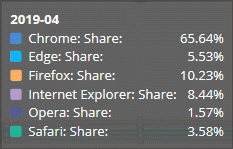
Browsernutzer 04-2019, Marketshare
Microsoft Edge ist im Grunde kein schlechter Browser und bietet von allen Browsern den besten PDF-Reader, Lerntools und einen Zeilenfokus. Trotzdem ist Edge in Sachen Performance und Kompatibilität gegenüber den Browsern auf Basis von Chromium (Google Chrome, Opera, Vivaldi) oder Firefox abgeschlagen. Der Hauptgrund für einen Umstieg von Edge auf andere Browser dürfte aber darin liegen, dass es Microsoft nie geschafft hat, viele bekannte Erweiterungen auch für Edge zur Verfügung zu stellen und viele Standardfunktionen anderer Browser erst zu spät in Edge implementiert wurden.
Microsoft hat daher Ende 2018 bereits verkündet, mit Edge auf die Chromium-Plattform zu wechseln, welche vor allem durch Google Chrome bekannt wurde und inzwischen auch von Opera, Vivaldi und vielen anderen Browsern verwendet wird.
Chromium ist ein Open-Source-Projekt, welches unter BSD-Lizenz steht und auch Basis von Google Chrome und vielen anderen Browsern ist. Unser Artikel Chrome vs Chromium: Unterschiede und Zusammenhang bietet Ihnen weitere Informationen rund um Chromium.
Der Wechsel auf die Chromium-Basis hat gleich mehrere Vorteile: Zum einen kann Microsoft sehr schnell auf potenzielle Sicherheitslücken reagieren und zum anderen die sehr gute und schnelle Renderengine verwenden, welche auch Google Chrome antreibt. Für Anwender ist damit auch das Erweiterungsproblem gelöst, da Edge Chromium nicht nur auf den eigenen Store für Edge-Erweiterungen zugreifen kann, sondern auch alle anderen Erweiterungen für Chromium verwenden, darunter auch alle aus dem Chrome Web Store
Seit dem 15.01.2020 ist nun die finale Fassung von Edge Chromium verfügbar. Microsoft hat aber nicht einen weiteren „Chrome-Klon“ auf den Markt geworfen, sondern den neuen Browser optimiert und auch einige Funktionen implementiert, welche einzig Edge Chromium besitzt.
2. Edge Chromium ist der schnellere und besser Browser
Wie gut die freie Chromium-Engine ist, beweisen Opera, Google Chrome, Vivaldi und viele weitere Browser, welche auf Chromium setzen. Die PC-Welt hat ganz aktuell den neuen Edge Chromium einem Vergleichstest mit Google Chrome, Vivaldi, Opera, Firefox und dem alten Edge unterzogen. Testfelder waren der Basemark Web 3.0 (Browser Performance), JetStream 2 (JavaScript-Benchmark), zwei ältere Benchmarks und ein Test des RAM-Verbrauchs. Das Ergebnis überrascht: Microsoft Edge auf Chromium-Basis konnte drei der sechs Benchmarks für sich entscheiden und war damit Gesamtsieger, gefolgt von Vivaldi. Google Chrome kam dabei nur auf den dritten Platz, Opera auf Platz 4 und Firefox auf Platz 5. Der alte Edge belegte erwartungsgemäß den letzten Platz.
Bei dem Test stellte sich auch heraus, dass Edge Chromium den geringsten Speicherverbrauch aufweist und nur knapp ein Drittel an RAM gegenüber dem bisherigen Edge belegt (695 zu 1488 MByte).
Microsoft ist es damit gelungen, die Chromium-Plattform perfekt auf Windows zu optimieren und direkt die bereits erfahrene Konkurrenz hinter sich zu lassen.
3. So können Sie Edge Chromium installieren
Das neue Microsoft Edge wird für Windows 10 in Wellen an alle Anwender ab Windows 10 Version 1803 verteilt. Wie Sie dies verhindern können, finden Sie im Punkt 6.
Sie können Microsoft Edge auf Chromium-Basis aber bereits jetzt nutzen und den Browser über die Edge-Webseite oder unseren Softwareeintrag für Windows 7, Windows 8, Windows 8.1 und Windows 10 sowie MacOS, iOS und Android herunterladen.
Der Download ist jeweils nur ein Web-Installer, welcher weitere Daten zur Installation herunterlädt. Offline-Pakete, welche sich auch zur Verteilung in Netzwerken eigenen, bietet Microsoft als Edge für Business zum Download an.
Nach der Installation steht Edge Chromium direkt zur Verfügung und ist am neuen Icon erkennbar.
Welches Edge habe ich installiert?: Wenn Sie sich nicht sicher sind, welche Version von Edge Sie verwenden, drücken Sie die F1-Taste. Der Browser leitet Sie dann zur Hilfeseite von Microsoft weiter. Hier können Sie sehen, ob ein alter oder ein neuer Edge Browser aktiviert ist.
Nach der Installation begrüßt Sie der neue Browser und bietet erste Schritte zur Einrichtung und Individualisierung an. Einstellungen, Kennwörter und weitere Daten vom alten Edge wurden bereits importiert.
Die Daten anderer Browser wie beispielsweise Firefox können Sie später über Einstellungen -> Benutzerdaten importieren einlesen.
Sie können hier die Seitenstellung anpassen, ob Sie lieber eine Nachrichtenseite (informativ), inspirierend (mit Hintergrundbild) oder schlicht (fokussiert) als leere Seite haben möchten. Die Einstellungen können später auch angepasst und personalisiert werden.
Im nächsten Schritt haben Sie die Möglichkeit, die Synchronisation für Favoriten und Kennwörter über ein Microsoft-Konto zu aktivieren. Damit stehen die Lesezeichen und Kennwörter für Seiten auch anderen Edge Browsern zur Verfügung, welche Sie auf anderen Rechnern und Plattformen nutzen.
4. Neue Funktionen in Edge Chromium
Bereits beim ersten Start wird sichtbar, dass Microsoft trotz Zugriff auf Chromium in Sachen Layout und Design sich etwas von Google Chrome abhebt. Auch in den Einstellungen wird das deutlich, wenn man beide Browser direkt vergleicht.
Der bereits aus dem alten Edge bekannte Lesemodus ist auch im neuen Edge enthalten und wird über ein Icon in der Adressleiste aktiviert, sobald ein längerer Text angezeigt wird.
Hier und im Menü von Edge Chromium findet sich auch die Funktion Laut Vorlesen, welche den Inhalt der Seite vorliest, und vor allem für Anwender mit Handicap einen großartigen Mehrwert darstellt.
Ein weiteres Feature ist die automatische Übersetzung von Webseiten. Sobald Sie eine Webseite außerhalb der eingestellten Systemsprache ansurfen, bietet Edge eine Übersetzung der Seite an.
Wenn Sie dieses Feature abschalten möchten, findet sich die dazu notwendige Einstellung unter Sprachen bei „Anbieten, Seiten zu übersetzen, die in keiner von Ihnen gelesenen Sprache verfügbar sind“.
In den Einstellungen selbst geht Microsoft einen eigenen Weg und präsentiert diese – für Microsoft ungewohnt – übersichtlich.
Datenschutz und Dienste steht dabei prominent an erster Stelle und bietet dem Anwender drei Voreinstellungen, um Tracking durch Webseiten oder Drittanbieter zu verhindern. Die Standardeinstellung ist hier auf ausgewogen gestellt und kann auf Einfach oder Streng umgestellt sowie selbst angepasst werden.
Microsoft Defender Smart Screen ist auch im neuen Edge Chromium aktiv, kann aber genauso wie der Webdienst zum Beheben von Navigationsfehlern deaktiviert werden.
In der Darstellung findet sich neben dem Hell auch ein Dark Theme für höheren Kontrast.
Der neue Browser von Microsoft verwendet Bing als Standardsuchmaschine, welche man aber unter Datenschutz und Dienste -> Adressleiste umstellen kann. Zur Auswahl steht hier auch DuckDuckgo als datenschutzfreundliche Google-Alternative.
In den Einstellungen können Sie auch den Downloadpfad anpassen und eine Nachfrage aktivieren, wo einzelne Downloads gespeichert werden sollen.
Den Downloadverlauf leert Edge auf Wunsch auch automatisch, wenn Sie unter Datenschutz und Dienste -> "Browserdaten beim Schließen löschen" die Funktion „Downloadverlauf“ aktivieren.
Für häufig genutzte Webseiten kann man diese als Favoriten ablegen, über die Einstellungen auf die Seite „Neuer Tab“ legen oder über das Browsermenü unter „Weitere Tools“ auch als Verknüpfung direkt in die Taskleiste von Windows einfügen.
Eine der spannendsten Neuerungen von Edge Chromium hat es leider nicht mehr in die finale Fassung geschafft, die Sammlungen. Bei dem Feature können Sie Bilder, Webseiten und Texte in Sammlungen organisieren. Die Inhalte werden dabei per Drag an Drop in eine Seitenleiste übernommen. Der Anwender kann diese später weiter nutzen, editieren, mit Anmerkungen ergänzen und sogar nach Excel oder Word exportieren. Das Feature erinnert an Microsoft OneNote, ist aber direkt in den Browser integriert.
Typische Anwendungsgebiete sind Sammlungen für wissenschaftliche Texte, Recherche nach bestimmten Produkten oder eine ganz einfache „Wunschliste“.
Microsoft will das Feature in Kürze im Rahmen eines späteren Release von Edge Chromium nachliefern.
Alle Neuerungen für Microsoft Edge finden Sie nochmals in dem folgenden Video zusammengefasst.
4.1. Erweiterungen auf Basis von Chromium
Einer der häufigsten Kritikpunkte für das alten Edge, dass es zu wenig Erweiterungen gibt, ist nun hinfällig. Wechselt man auf „Erweiterungen“, verlinkt Microsoft zwar immer noch den Microsoft Store mit seinem mageren Angebot, Sie können aber auch auf andere Stores für Chromium, beispielsweise den Google Chrome Web Store wechseln. Sobald Sie diesen ansteuern, fragt Edge nach, ob Sie auch Erweiterungen aus anderen Stores zulassen möchten.
Ihnen steht dann die ganze Vielfalt der Chromium-kompatiblen Add Ons, wie beispielsweise verschiedene Adblocker, zur Verfügung.
5. Versteckte Funktionen in Edge Chromium
Wie Chrome bietet auch Edge experimentelle Einstellungen, welche über Flags aktiviert werden können. Dazu geben Sie im Edge-Browser in die Adresszeile edge://flags/ ein. Hier können Sie neue, noch nicht für die „Stable-Fassung“ freigebende Funktionen aktivieren.
5.1. IE-Modus aktivieren
Über die Flags können Sie den noch nicht finalen Internet Explorer-Modus aktivieren.
Nach der Aktivierung beenden Sie den Browser. Legen Sie dann eine neue Verknüpfung zum Edge Chromium mit dem Parameter „--ie-mode-test“ an.
Wenn Sie Edge nun über diese Verknüpfung starten, finden Sie unter Weitere Tools dann den Eintrag „Sites im Internet- Explorer-Modus öffnen“.
Wenn Sie diesen Modus aktivieren, rendert Edge Chromium die Seite mit einer 1:1 Emulation des alten Internet Explorer. Die Funktion ist vor allem für Unternehmen aber auch Privatanwender von Interesse, deren Web-Applikationen oder Oberflächen von Steuergeräten sich nur über den Internet Explorer fehlerfrei anzeigen lassen.
Sobald der IE-Modus für eine Seite aktiv ist, wird dies über das IE-Symbol und einen Texthinweis angezeigt.
Microsoft will den Unternehmen über Gruppenrichtlinien die Möglichkeit geben festzulegen, welche Webseiten sich direkt im IE-Modus öffnen.
6. So können Sie die automatische Aktualisierung auf Edge Chromium verhindern
Microsoft wird in den kommenden Wochen und Monaten Edge mit Chromium für alle Nutzer von Windows 10 ab Version 1803 ausliefern und damit den alten Edge-Browser deaktivieren. Das neue Edge Chromium ersetzt dann systemweit das alte Edge, das dann nicht mehr gestartet werden kann.
Um dies zu verhindern, beispielsweise um den Zeitpunkt des Umstiegs selbst zu bestimmen, bietet Microsoft gleich mehrere Möglichkeiten.
Die einfachste Variante ist ein Registry-Eintrag unter
HKEY_LOCAL_MACHINE\SOFTWARE\Microsoft\EdgeUpdate
Legen Sie dort einen neuen DWORD-Eintrag mit dem Namen DoNotUpdateToEdgeWithChromium an und setzen Sie diesen Wert auf 1.
So lange Sie diese Einstellung verwenden, wird der neue Edge-Browser nicht automatisch bei Ihnen installiert. Um die Einstellung wieder zu ändern, können Sie den Wert auf „0“ setzen.
Einen weiteren Weg, vorrangig für Unternehmen, hat Microsoft mit dem Edge Chromium Blocker Toolkit beschrieben, welches aus einem ausführbaren Blocker-Skript (.CMD) und einer administrative Vorlage für Gruppenrichtlinien (.ADMX + .ADML) besteht. Das Script wird mit Parametern wie folgt gestartet:
EdgeChromium_Blocker.cmd [<machine name>] [/B] [/U] [/H]
Die Parameter bedeuten:
- <machine name> ist ein optionaler Parameter und kann das Script auch remote für andere Rechner im Netz verwendet werden, sofern der Account und der Remote-Rechner entsprechende Rechte besitzen. Ohne einen Machine Name wird das Script für den lokalen Rechner ausgeführt.
- /B blockiert die Verteilung von Edge Chromium
- /U hebt die Blockierung auf
- /H stellt die Hilfe für das Script zur Verfügung
Wenn Sie die Gruppenrichtlinie (erst ab Windows 10 Pro) verwenden, findet sich diese im Abschnitt Administrative Vorlagen -> Windows-Komponenten -> Windows Update -> Microsoft Edge (Chromium-Based) Blockers.
Einbindung von ADMx-Vorlagen: Um die Vorlagen in die Gruppenrichtlinien einzubinden, muss die ADMX-Datei in den Ordner Windows\PolicyDefinitions und die ADML-Datei in den Unterordner de-DE kopiert werden.
7. Gleichzeitige Nutzung von Edge und Edge Chromium
Bereits für die Beta-Fassung von Edge Chromium hat Microsoft einen Artikel veröffentlicht, welcher den gleichzeitigen Betrieb beider Edge-Versionen beschreibt. Eine deutschsprachige Anleitung zur Side-by-Side-Installation des alten und neuen Edge-Browsers finden Sie auch bei Heise.de.
Das Vorgehen ist auch mit der finalen Version von Edge Chromium möglich. Voraussetzung ist allerdings, dass die automatische Verteilung von Edge über Windows Update unterbunden wird (siehe Punkt 6.)
8. Fazit
Mit Aufgabe der EdgeHTML-Engine verschwindet eine weitere Browser-Engine vom Markt, welcher dann von Chromium (Chrome, Edge Chromium, Vivaldi, Opera...) dominiert wird. Firefox wird es in Zukunft noch schwerer haben, neue Nutzer zum Umstieg zu bewegen, was aber auch für Google gelten dürfte, da mit Edge Chromium Windows erstmals einen Browser besitzt, welcher funktional, schnell und stabil ist.

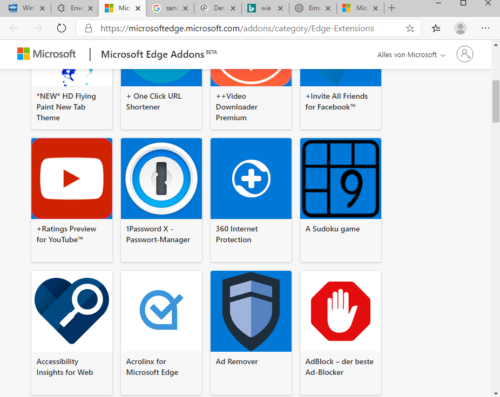
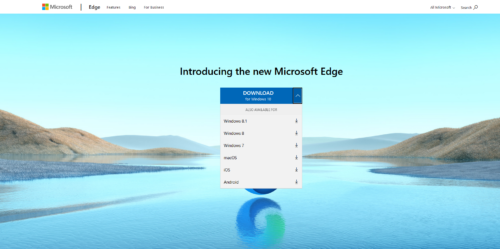
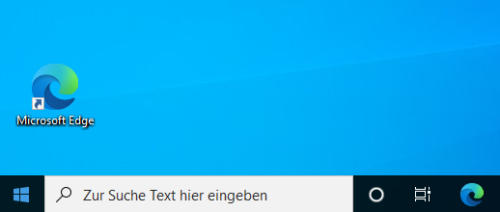
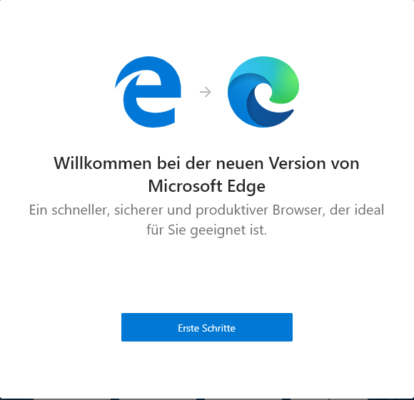
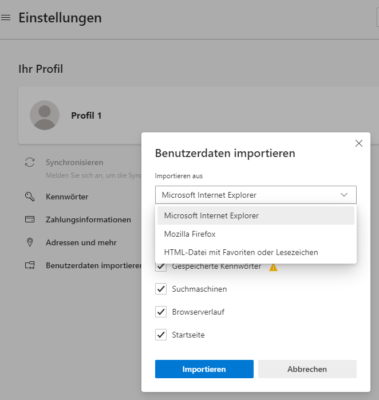
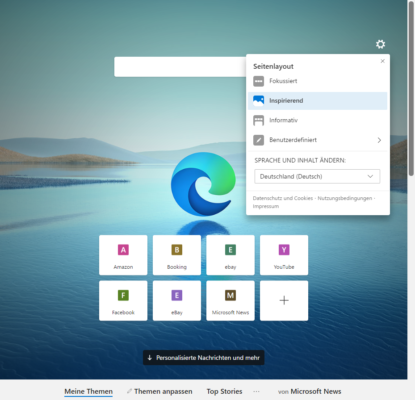
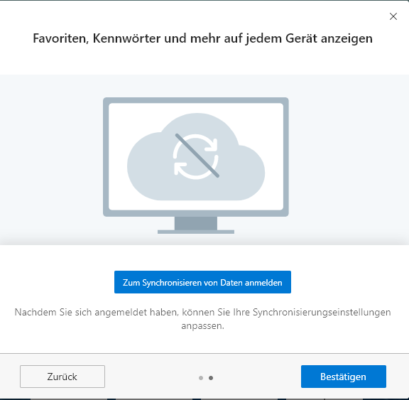
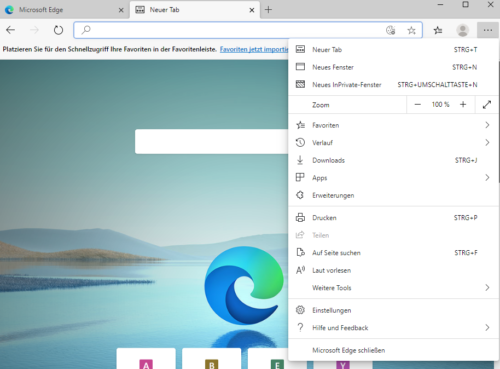
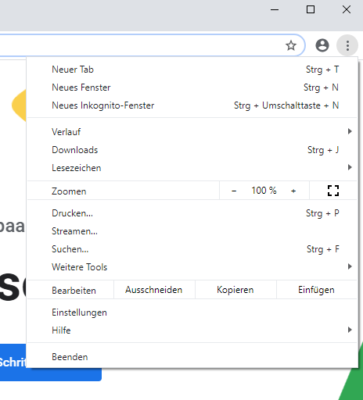
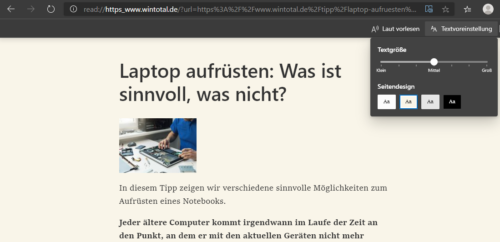
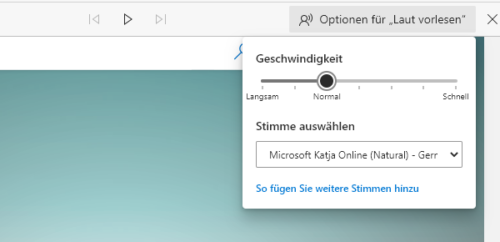
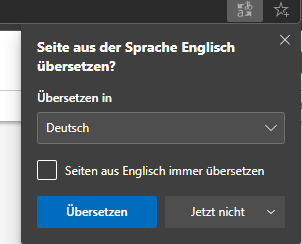
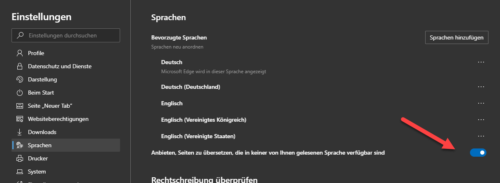
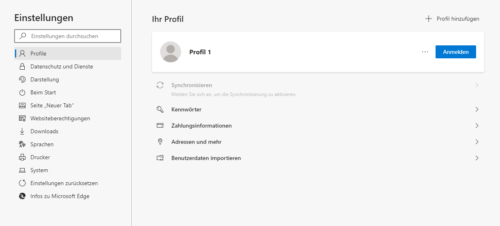
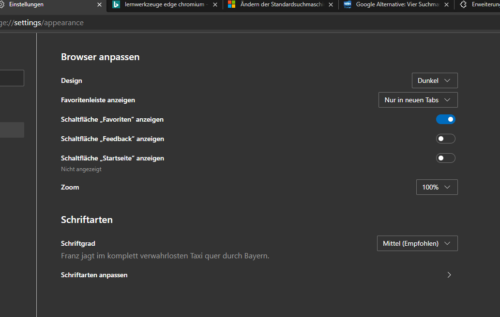
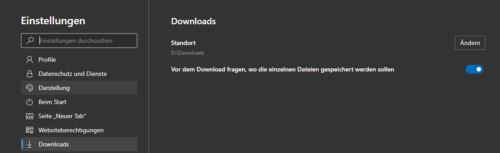
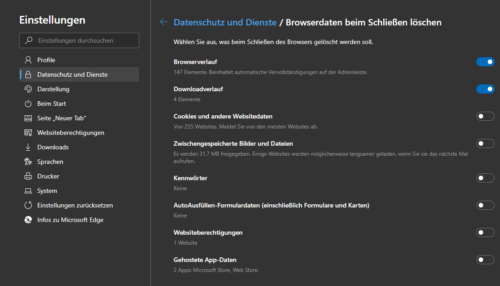
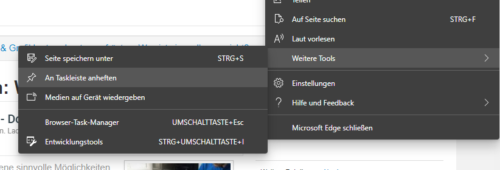
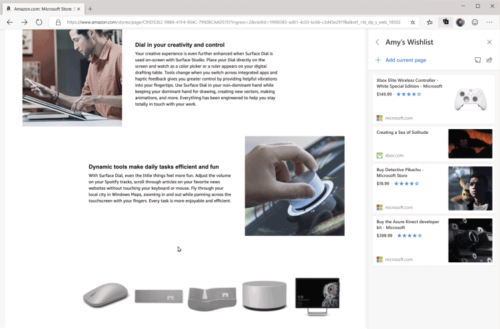
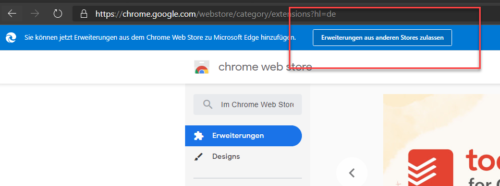
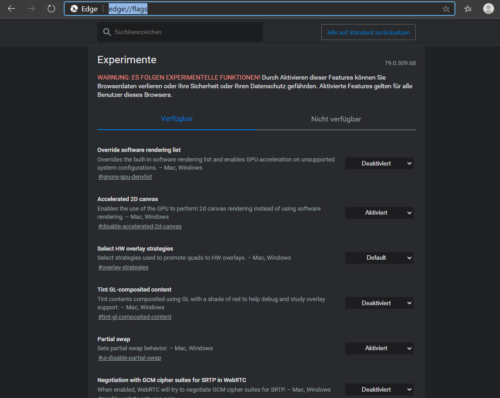
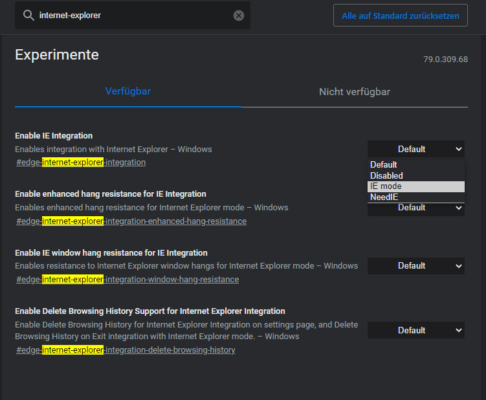
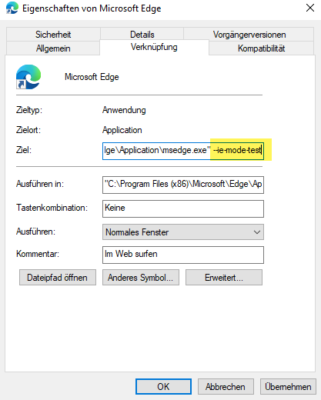
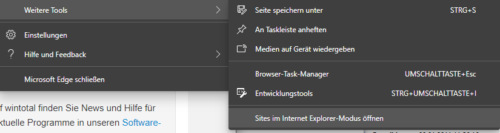

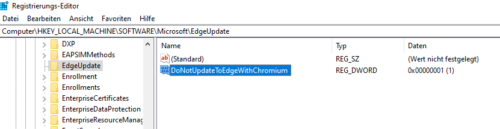
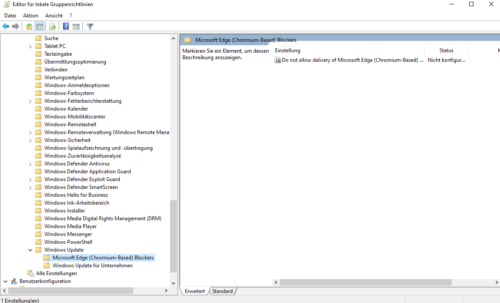

 Ø 4,16
Ø 4,16
PCDMicha
Kein Problem. Sie sollten aber den Windows Build aktualisieren, vermute Sie nutzen noch Version 1909? Wie Sie den Build anzeigen lassen können, finden Sie hier.
XAVER XAVER
Hallo, und wertes Team °
Habe Windows 10.
Kann ich ohne Probleme von Microsoft Edge auf Chromium umsteigen.
Es liegt eine Mitteilung von Windows vor , ich möchte meinen Computer bis zum 31.10.2021 umstellen.
Folgende Meldung!
Ihre Windows Buid läuft bald ab.
Befürchte Verlust von Dateien.
B.N.N. XAVER XAVER
PCDMicha
In der Tat ist das eines der wenigen Ärgernisse, dass Edge Chromium aber schon von dem Vorgänger geerbt hat. Die Favicons werden nur für die Favoriten, nicht aber für Verknüpfungen auf dem Desktop verwwendet. Es scheint, dass dies ein „Sicherheitsfeature“ ist.
Martin Römmelt
Guten Tag, vielen Dank für die interessanten Hinweise zu dem neuen Edge. Bislang habe ich den IE benutzt. Da konnte man Links auf Webseiten auf dem Desktop ablegen und hatte dann dort auch das dazugehörigen Icon und nicht nur das allgemeine Icon für den Browser. Das geht jetzt bei dem edge nicht mehr. Kann ich das irgendwie ändern?
Grüße dortel